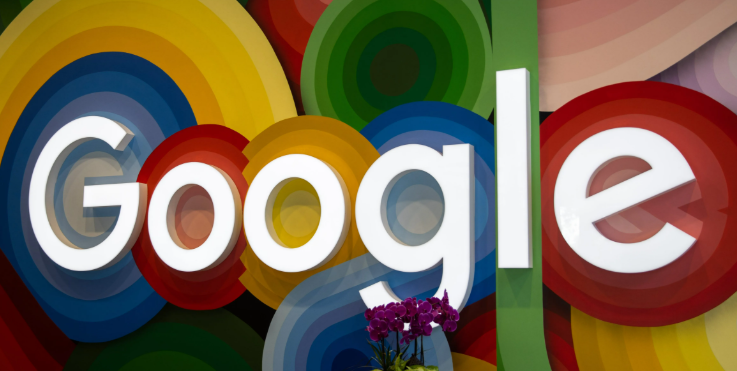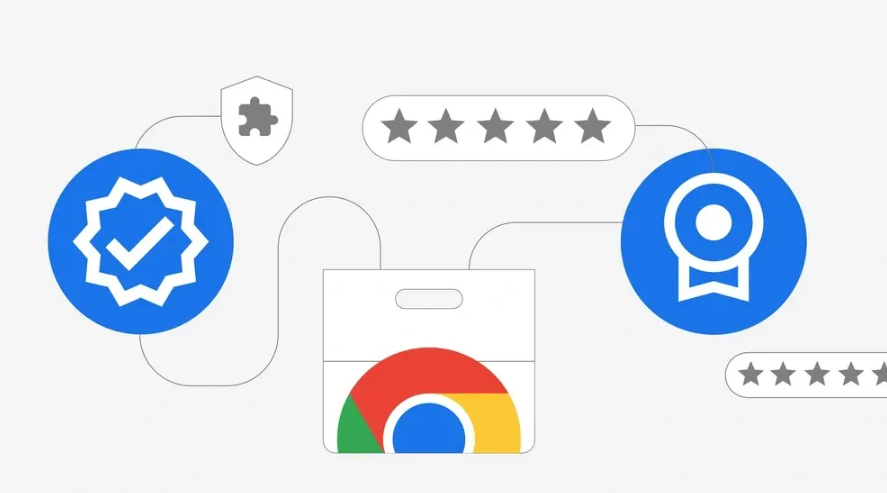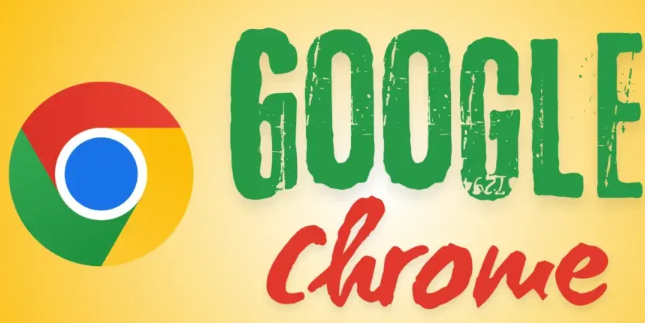Google Chrome下载网页内容不显示图片的解决方案

1. 清除浏览器缓存:打开谷歌浏览器 (Google Chrome),点击右上角的“更多”按钮。在打开的菜单中依次选择“更多工具/清除浏览数据”菜单项。这时会弹出清除浏览数据窗口,点击上面的“清除浏览数据”按钮,清除完chrome浏览器缓存后,再打开网页看一下图片是否可以正常显示。
2. 检查图片显示设置:若清除缓存后还是不能够正常显示图片,再次点击“更多”按钮,在弹出菜单中选择“设置”菜单项。接着在打开的页面最下端点击“显示高级设置”快捷链接。然后找到隐私设置一项,点击“内容设置”按钮。在打开的内容设置窗口中,选中“显示所有图片”一项。若只是个别网页不能够正常打开网页的话,可点击“管理例外情况”按钮进行相应设置。
3. 查看图片链接协议:如果IE和火狐浏览器可以正常显示图片,但是唯独谷歌浏览器无法显示图片,并且右键在新窗口中打开图片也是没有问题的,可能是图片链接不是https协议,被浏览器认为是不安全的,所以被浏览器屏蔽了。这种情况下,可尝试将图片链接改为https协议,或者在浏览器设置中允许加载非安全图片资源,但要注意这样可能会存在一定安全风险。
总的来说,通过上述方法,可以有效掌握Google Chrome下载网页内容不显示图片的解决方案的技巧,确保用户能够享受安全、稳定的浏览体验,提升工作效率和上网舒适度,满足不同用户的个性化需求。